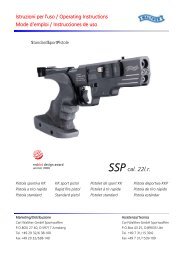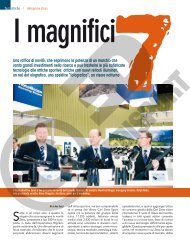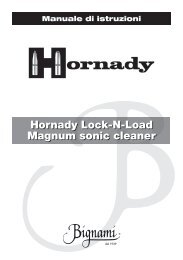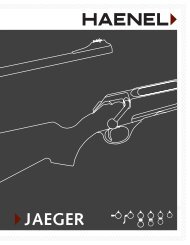You also want an ePaper? Increase the reach of your titles
YUMPU automatically turns print PDFs into web optimized ePapers that Google loves.
Fig. 15Fig. 14Fig. 13Fig. 17 Fig. 16abedfc9
• To change the name of a folder (from the default date to something like“Canyon Trip Day 1”), right click on its name. You can also right click on a tripwithin the folder to rename it.USING THE D-<strong>TOUR</strong> APP (Fig. 18)• Clicking on the “handle” (g) at the bottom center of the map screen will opena popup graph displaying the altitude, temperature and speed data from thetrip. You can use the pull-downs (h) to change how the data is displayed. Thisfeature is ideal for runners and bikers that want to track their performance onan exercise course over time.• To create a new folder, click the plus (+) icon on the bottom left (i). Existingtrips can be dragged from their original folder into the new one.• To delete a trip or trips folder, drag it to the trash icon (j).• If you’d like to share the details of your trips, we’ve made it easy. Just click“Export Current Map” (k) and select a save or share option.• The “Save As” option allows you export the current map view as a .jpg photo.• When you have finished using the D-Tour application, you don’t need tologout, just close the application (l). Your trip data is automatically saved inyour account.USING THE D-<strong>TOUR</strong> APP ON OTHER COMPUTERSIf you want to access your D-Tour trip information from another computer, it is notnecessary for you to create a new account. Simply login to your account at http://backtrackdtour.com click on the download link, and install the app.LOGIN/CHANGE PASSWORDIf you log out of the D-Tour application, you will be prompted to log in againthe next time you launch the application. If you forget your password or wantto change it, you may click on the “Forgot Password?” link on the application login screen (Fig. 19). You may also change your password after logging in to yourexisting account at http://backtrackdtour.com. Click “My Profile” in the menu atthe top of the screen (Fig. 20).Please read the Google Maps Terms of Service at:http://maps.google.com/intl/en/help/terms_maps.html10
klFig. 18ijghFig. 19Fig. 2011
ONE YEAR LIMITED WARRANTYYour <strong>Bushnell</strong>® product is warranted to be free of defects in materials and workmanship forone year after the date of purchase. In the event of a defect under this warranty, we will, at ouroption, repair or replace the product, provided that you return the product postage prepaid.This warranty does not cover damages caused by misuse, improper handling, installation, ormaintenance provided by someone other than a <strong>Bushnell</strong> Authorized Service Department.Any return made under this warranty must be accompanied by the items listed below:1) A check/money order in the amount of $10.00 to cover the cost of postage and handling2) Name and address for product return3) An explanation of the defect4) Proof of Date Purchased5) Product should be well packed in a sturdy outside shipping carton, to prevent damagein transit, with return postage prepaid to the address listed below:IN U.S.A. Send To:IN CANADA Send To:<strong>Bushnell</strong> Outdoor Products<strong>Bushnell</strong> Outdoor ProductsAttn.: RepairsAttn.: Repairs9200 Cody 25A East Pearce Street, Unit 1Overland Park, Kansas 66214Richmond Hill, Ontario L4B 2M9For products purchased outside the United States or Canada please contact your localdealer for applicable warranty information.In Europe you may also contact <strong>Bushnell</strong> at:<strong>Bushnell</strong> Germany GmbHEuropean Service CentreMathias-Brüggen-Str. 80D-50827 KölnGERMANYTel: +49 221 995568-0Fax: +49 221 995568-20This warranty gives you specific legal rights.You may have other rights which vary from country to country.©2011 <strong>Bushnell</strong> Outdoor Products
Warnings and NoticesGPS System & Location Accuracy Notice:The Global Positioning System (GPS) is operated by the government of the United States, which is solely responsible for itsaccuracy and maintenance. The system is subject to changes which could affect the accuracy and performance of all GPSequipment. The inherent nature of the GPS system itself limits the accuracy of the distance indicated on the unit’s display towithin about ±3~5 meters (or yards) of the actual marked location.Warning:This device is intended as a supplemental handheld navigation aide only. The user assumes all responsibility associated withthe use of this product. It must not be used for any purpose requiring precise measurement of location, direction, distance,velocity or topography. This device should not be used for any aircraft navigation applications.Vehicular Use Notice:<strong>Bushnell</strong> is committed to the safe and responsible enjoyment of the outdoors.Do not use this product while driving. An accident can result in property damage, injury or death if the operator fails topractice prudent driving practices. It is the sole responsibility of the driver of any vehicle to operate the motor vehicle in asafe manner. Information from the GPS unit can distract the operator of a motor vehicle. It is unsafe to operate the controlsof the GPS unit while operating a motor vehicle. If used in a motor vehicle, it must not be used by the operator of the motorvehicle. If it is used in a motor vehicle it must be mounted in a manner such that it does not distract the operator, does notinterfere with the operator’s field of view, and does not block or interfere with the air bags or other safety mechanisms ofthe motor vehicle. Windshields and car windows with integrated metallic materials, such as defrosters, or car window tintingfilms, can degrade GPS reception inside a car.Liability Notice:In no event shall <strong>Bushnell</strong> be liable for any incidental, special, indirect or consequential damages, whether resulting from theuse, misuse, or inability to use this product or from defects in the product.Some states do not allow the exclusion of incidental or consequential damages, so the above limitations may not apply toyou.FCC Note:This equipment has been tested and found to comply with the limits for a Class B digital device, pursuant to Part 15 of the FCC Rules.These limits are designed to provide reasonable protection against harmful interference in a residential installation. This equipmentgenerates, uses and can radiate radio frequency energy and, if not installed and used in accordance with the instructions, maycause harmful interference to radio communications. However, there is no guarantee that interference will not occur in a particularinstallation. If this equipment does cause harmful interference to radio or television reception, which can be determined by turningthe equipment off and on, the user is encouraged to try to correct the interference by one or more of the following measures:· Reorient or relocate the receiving antenna.· Increase the separation between the equipment and receiver.· Connect the equipment into an outlet on a circuit different from that to which the receiver is connected.· Consult the dealer or an experienced radio/TV technician for help.Shielded interface cable must be used with the equipment in order to comply with the limits for adigital device pursuant to Subpart B of Part 15 of FCC Rules.Adobe®,Air®, Copyright © 2011 Adobe Systems Incorporated. All rights reserved. Google Maps Copyright © 2011 Google.Windows® Copyright © 2011 Microsoft. Windows® is a registered trademark of Microsoft Corporation in the United States and other countries. All rights reserved.Mac®, Copyright © 2011 Apple Inc. Mac® is a registered trademark of Apple Inc. in the United States and other countries. All rights reserved.Third-party marks and brands are the property of their respective owners. All products, dates, and figures are preliminary and subject to change without notice.
FrançaisGuide d’affichage et de contrôle711121 236Côté gauche810594VUE DEFACE1. Touche MARCHE/ARRÊT2. Touche MÉMORISER3. Touche PARCOURS4. Touche RÉGLAGES5. Port USB6. Icône de mémorisation del’emplacement (de 1 à 5)7. Heure locale8. Direction versl’emplacement9. Distance versl’emplacement10. Indicateur de charge despiles11. Icône du verrouillage surles satellites12. Icône ParcoursVUES DE CÔTÉ ET ARRIÈREFig. 11 3Côté droitSystème deverrouillagedu couvercledes piles542Remarque :N° de série àl’intérieur ducompartimentà piles14
CONFIGURATION DE BASE• Ouvrez le couvercle des piles et insérez 3 piles AAA (Fig. 1).Notez le numéro de série situé à l’intérieur du compartiment,vous en aurez besoin plus tard pour enregistrer votre D-Tour enligne. Fermez le couvercle.• Emmenez le D-Tour à l’extérieur. APPUYEZ SUR LA TOUCHEMARCHE/ARRÊT (1) (maintenez la touche enfoncée) jusqu’à ceque l’écran s’allume. Attendez le verrouillage du satellite GPS(l’icône cesse de clignoter) (11). Cela peut prendre quelquesminutes après la première mise sous tension dans une nouvellezone.• Appuyez sur RÉGLAGES (4). Appuyez sur MÉMORISER (2), puisappuyez sur PARCOURS (3) ou sur la touche RÉGLAGES pourrégler l’heure locale (Fig. 2). Remarque : Vous ne réglez que lesheures, les minutes sont définies automatiquement grâce au signalGPS.• Appuyez sur MÉMORISER pour revenir à l’écran de réglages.Pour régler l’heure, la distance ou la température (passage enformat 24 h, distance en mètres, température en degrés Celsius),appuyez sur RÉGLAGES pour aller à la sélection puis appuyezsur MÉMORISER pour changer d’unité de mesure (Fig. 3).Appuyez sur MARCHE/ARRÊT pour quitter l’écran de réglages.MÉMORISER/REVENIR vers un EMPLACEMENT• Appuyez sur MARCHE/ARRÊT pour sélectionner l’une des cinqicônes d’emplacement (6) (maison, voiture, étoile, drapeau,cible). Quand vous êtes physiquement à l’emplacement quevous souhaitez mémoriser, maintenez la touche MÉMORISERappuyée pour enregistrer ce lieu dans la mémoire du D-Tour(l’affichage à l’écran change) (Fig. 4). Vous pouvez éteindre leD-Tour (maintenez la touche MARCHE/ARRÊT appuyée) et vousdéplacer.• Pour revenir au lieu que vous avez mémorisé, rallumer le D-Tour.Assurez-vous que l’icône que vous avez utilisée pour mémoriserl’emplacement apparaît (si tel n’est pas le cas, appuyez surMARCHE/ARRÊT pour la sélectionner). L’écran indique ladirection et la distance à parcourir avant de revenir à votre pointde départ (Fig. 5). Déplacez-vous dans le sens de la flèche etregardez la distance restante diminuer. Lorsque vous arrivez àdestination, l’icône « Repère » clignote au centre de l’écran.Fig. 2Fig. 3Fig. 4Fig. 515
MÉMORISER/REVENIR vers un EMPLACEMENT (suite)• Vous pouvez utiliser les cinq icônes pour repérer cinqemplacements différents de toute sorte (voiture, tente, zonetouristique, etc.) Assurez-vous de sélectionner une icônedifférente pour sauvegarder chaque nouvel emplacement. Sivous maintenez la touche MÉMORISER appuyée alors qu’uneicône de lieu utilisée auparavant est sélectionnée, la positionqui était en mémoire sera remplacée par votre position actuelle.AUTRES ÉCRANS• Appuyez sur MARCHE/ARRÊT à nouveau après l’écran de l’icôned’emplacement « cible » pour afficher la température et l’altitudede votre position actuelle (Fig. 6).• Appuyez de nouveau sur MARCHE/ARRÊT pour afficher l’écranBoussole ; vous obtiendrez la latitude et la longitude de votreposition actuelle. La boussole virtuelle vous indique le Nord ainsique votre cap (la direction dans laquelle vous allez) en degrés(Fig. 7).ARRÊT AUTOMATIQUE / RÉTROÉCLAIRAGE• L’alimentation est automatiquement coupée après 10 minutessi aucune touche n’a été pressée (sauf en mode Parcours, voirci-après). MAINTENEZ LA TOUCHE MARCHE/ARRÊT pour mettrel’appareil hors tension manuellement.• Appuyez brièvement sur la touche MÉMORISER pour activer lerétro-éclairage. Il s’éteint automatiquement après 30 secondes.ÉTALONNAGE DE LA BOUSSOLE• Pour garantir une précision directionnelle, placez le D-Touren face de vous et faites-lui décrire un « huit » plusieurs foispour étalonner à nouveau la boussole (Fig. 8). Une vidéo pourl’étalonnage de la boussole est disponible à l’adresse: http://www.bushnell.com/products/gps/instruction-videos/.• Pour de meilleurs résultats, nous vous conseillons de tenir leD-Tour horizontalement (non incliné) lors de son utilisation(Fig. 9).Fig. 688Fig. 7Fig.16Fig. 9
ENREGISTREMENT D’UN NOUVEAU PARCOURS (TRAJET)• Pressez PARCOURS (3) pour entrer en mode Parcours.Maintenez la touche PARCOURS appuyée pour commencerl’enregistrement des données d’un nouveau trajet. A l’écranapparaît une icône de « randonneur » animée avec un affichageen temps réel de la distance parcourue et la vitesse moyenne aucours de votre itinéraire (Fig. 10). Remarque : Laissez le D-TourALLUMÉ pendant tout le trajet.• Pour arrêter l’enregistrement des données du trajet, maintenezla touche PARCOURS à nouveau appuyée.• Le D-Tour enregistre automatiquement les données qu’ilrecueille entre le moment où vous démarrez l’enregistrementde votre parcours et celui où vous l’arrêtez, y compris la dateet l’heure du trajet, la distance totale parcourue, votre vitessemoyenne, et les changements d’altitude et de température.• Appuyez sur la touche PARCOURS pour afficher la distanceet la vitesse moyenne de votre dernier parcours, ainsi qu’unindicateur de mémoire restante (% de la mémoire des donnéesde parcours utilisée) (Fig. 11). Le D-Tour peut stocker jusqu’à 48heures au total de données de parcours (cela peut concernerplusieurs parcours effectués sur des jours différents).AFFICHAGE DES DONNÉES DE PARCOURSAprès l’enregistrement d’au moins un parcours, connecter le D-Tourà votre ordinateur vous permettra de visualiser le trajet parcourusur l’un des 4 types de carte, visualiser un graphique des donnéesenregistrées et partager votre parcours par e-mail ou via les réseauxsociaux. Pour obtenir le logiciel :• Allez sur http://backtrackdtour.com/ et suivez les instructionspour créer un compte (gratuit) et enregistrer votre D-Tour;téléchargez ensuite l’application (Fig. 13, page suivante). Votrecompte vous offre une sauvegarde en ligne pour toutes vosdonnées de parcours. (Le numéro de série se trouve à l’intérieur ducompartiment à piles (Fig. 12)). Une fois inscrit, vous serez redirigévers un écran vous permettant de télécharger l’applicationD-Tour (Fig. 14) (Adobe Air® est nécessaire ; ce logiciel sera installéautomatiquement si vous ne l’avez pas déjà sur votre ordinateur).Cliquez sur « Télécharger maintenant » puis sélectionnez «Ouvrir ». Un lien vous permettant de télécharger le logiciel voussera également proposé dans votre e-mail de confirmationFig. 10Fig. 11Fig. 1217
AFFICHAGE DES DONNÉES DE PARCOURS (suite)suite à la création de votre compte. Allumez le D-Tour et connectez-le au port USB de votreordinateur en utilisant le câble fourni. Sur les PC équipés de Windows®, l’application doits’ouvrir automatiquement (si tel n’est pas le cas, cliquez sur l’icône du bureau (Fig. 15)).Remarque : si une fenêtre « Exécution automatique » apparaît lorsque vous connectez votreD-Tour, cliquez sur « Ouvrir le dossier pour afficher les fichiers », puis double-cliquez sur un fichier.btk. (données de parcours). Sur Mac®, double-cliquez sur l’icône « D-Tour » dans votre dossierApplications pour lancer l’application.• Entrez le nom d’utilisateur (adresse e-mail) et le mot de passe utilisé lors de la création devotre compte, puis sélectionnez « CONNEXION » (Fig. 16). Cela vous permettra d’enregistrertoutes vos données de parcours sur votre compte en ligne ; elles seront automatiquementsauvegardées et accessibles à partir de n’importe quel autre ordinateur (vous aurez justebesoin d’installer l’application D-Tour, voir plus loin le paragraphe « UTILISATION DEL’APPLICATION D-<strong>TOUR</strong> SUR D’AUTRES ORDINATEURS »).UTILISATION DE L’APPLICATION D-<strong>TOUR</strong> (Fig. 17)• Après l’ouverture de l’application D-Tour, vous visualiserez un ou plusieurs dossiers gris sur lagauche (a) sous « Mes parcours téléchargés », chacun avec une date. Chaque dossier contientdes informations concernant les parcours effectués dans une période de 24 heures.• Cliquez sur le dossier pour l’ouvrir et afficher chaque parcours (b) effectué à cette date(la durée de chaque parcours est basée sur la temps écoulé entre le début et la fin del’enregistrement d’un nouveau parcours en maintenant la touche PARCOURS appuyée.• Le trajet emprunté pour chaque parcours est représenté par une ligne de couleur (c) sur unecarte. Quatre types de cartes sont disponibles ; cliquez sur le nom d’un type de carte (d) pourchanger la visualisation :CARTE, une carte complète de type « carte routière » avec les noms des routes.SATELLITE, une photo satellite de la zone.HYBRIDE, une combinaison des deux premières cartes.TERRAIN, une carte topographique avec les données altimétriques de la zone.• Le curseur d’agrandissement et le pavé fléché de position vous permettent de faire deszooms avant/arrière et de vous déplacer sur la carte (e).• Cliquez sur le nom d’un parcours pour le mettre en surbrillance sur la carte. Vous pouvezcacher un parcours en cliquant sur l’icône « œil » situé à côté de son nom (f).• Pour modifier le nom d’un dossier (par exemple, pour passer de la date par défaut à « TrekCanyon jour 1 »), faites un clic droit sur son nom. Vous pouvez aussi faire un clic droit sur unparcours à l’intérieur du dossier pour le renommer.18
Fig. 15Fig. 14Fig. 13Fig. 17 Fig. 16abedfc19
UTILISATION DE L’APPLICATION D-<strong>TOUR</strong> (Fig. 18)• En cliquant sur la « Poignée » (g) en bas au centre de l’écran affichant la carte, vous ouvrirezun graphique indiquant l’altitude, la température et les données de vitesse concernant ceparcours. Vous pouvez utiliser les menus déroulants (h) pour modifier la présentation desdonnées. Cette fonction est idéale pour les coureurs et les cyclistes qui veulent évaluer leursperformances au fil du temps sur un parcours d’entraînement.• Pour créer un nouveau dossier, cliquez sur l’icône plus (+) en bas à gauche (i). Vous pouvezglisser-déplacer les parcours existants de leur dossier d’origine vers un nouveau dossier.• Pour supprimer un parcours ou un dossier complet, faites-le glisser vers l’icône Corbeille (j).• Si vous souhaitez partager les détails de votre parcours, nous vous avons facilité la tâche. Ilsuffit de cliquer sur « Exporter la carte actuelle » (k) et de sélectionner une option (enregistrersous ou partager).• L’option « Enregistrer sous » vous permet d’exporter la carte actuelle sous la forme d’un fichierphoto de type jpeg.• Lorsque vous avez fini d’utiliser l’application D-Tour, vous n’avez pas besoin de vousdéconnecter, il vous suffit de fermer l’application (l). Vos données de parcours sontautomatiquement enregistrées dans votre compte.UTILISATION DE L’APPLICATION D-<strong>TOUR</strong> SUR D’AUTRES ORDINATEURSSi vous souhaitez accéder aux informations de vos parcours D-Tour depuis un autre ordinateur, iln’est pas nécessaire de créer un nouveau compte. Connectez-vous simplement à votre compte àl’adresse http://backtrackdtour.com, cliquez sur le lien de téléchargement et installez l’application.CONNEXION / MODIFICATION DU MOT DE PASSESi vous vous déconnectez de l’application D-Tour, vous serez invité à vous connecter à nouveaula prochaine fois que vous la lancerez. Si vous oubliez votre mot de passe ou voulez le modifier,vous pouvez cliquer sur « Mot de passe oublié ? » sur l’écran de connexion de l’application (Fig.19). Vous pouvez également modifier votre mot de passe après vous être connecté à votre compteexistant à l’adresse http://backtrackdtour.com. Cliquez sur « Mon profil » dans le menu en haut del’écran (Fig. 20).20Veuillez lire les conditions d’utilisation de Google Maps à :http://maps.google.com/intl/fr/help/terms_maps.html
klFig. 18ijghFig. 19Fig. 2021
GARANTIE LIMITÉE de UNE ANNÉEVotre produit <strong>Bushnell</strong>® est garanti exempt de défauts de matériaux et de fabrication pendantune année après la date d’achat. Au cas où un défaut apparaîtrait sous cette garantie, nousnous réservons l’option de réparer ou de remplacer le produit, à condition de nous le renvoyeren port payé. La présente garantie ne couvre pas les dommages causés par une utilisation,une manipulation, une installation incorrecte(s) ou un entretien incorrect ou fourni parquelqu’un d’autre qu’un centre de réparation agréé par <strong>Bushnell</strong>.Tout retour effectué dans le cadre de la présente garantie doit être accompagné des articlesindiqués ci-dessous :1) Un chèque ou mandat d’une somme de 10,00 $ US pour couvrir les frais d’envoi et demanutention2) Le nom et l’adresse pour le retour du produit3) Une description du défaut constaté4) La preuve de la date d’achat5) Le produit doit être emballé soigneusement, dans un carton d’expédition solide, pouréviter qu’il ne soit endommagé durant le transport ; envoyez-le en port payé, à l’adresseindiquée ci-dessous :Aux États-Unis, envoyez à: Au CANADA, envoyez à:<strong>Bushnell</strong> Outdoor Products<strong>Bushnell</strong> Outdoor ProductsAttn.: RepairsAttn.: Repairs9200 Cody 25A East Pearce Street, Unit 1Overland Park, Kansas 66214Richmond Hill, Ontario L4B 2M9Pour les produits achetés en dehors des États-Unis et du Canada, veuillez contacter votredistributeur local pour tous renseignements concernant la garantie. En Europe, vous pouvezaussi contacter <strong>Bushnell</strong> au:<strong>Bushnell</strong> Germany GmbHEuropean Service CentreMathias-Brüggen-Str. 80D-50827 KölnGERMANYTel: +49 221 995568-0Fax: +49 221 995568-20La présente garantie vous donne des droits légaux spécifiques.Vous pouvez avoir d’autres droits qui varient selon les pays.©2011 <strong>Bushnell</strong> Outdoor Products
Avertissements et remarquesSystème de navigation par satellite (GPS) & Remarque sur la précision de la localisation :Le système de navigation par satellite (GPS) est exploité par le gouvernement des Etats-Unis qui est seul responsable del’exactitude de ses informations et de sa maintenance. Le système est susceptible de subir des modifications qui pourraientaffecter la précision et les performances de tous les équipements GPS. La nature même du système GPS limite la précision dela distance indiquée sur l’écran du BackTrack à ±3~5 mètres (ou yards).Avertissement :Cet appareil est uniquement destiné à la navigation pédestre. L’utilisateur assume la responsabilité associée à l’utilisationde ce produit. Cet appareil ne doit pas être utilisé pour des applications nécessitant la mesure précise d’un emplacement,d’une direction, d’une distance, d’une vitesse ou pour des applications de topographie. Cet appareil ne doit pas être utilisépour la navigation aérienne.Remarque concernant l’utilisation de cet appareil avec un véhicule :La vocation de <strong>Bushnell</strong> est de vous faire apprécier la nature en toute sécurité et en étant responsable.N’utilisez pas ce produit pendant que vous conduisez. Un accident pourrait entraîner des dommages matériels, une blessureou la mort si l’utilisateur ne fait pas preuve de suffisamment de prudence lorsqu’il conduit. Le conducteur du véhicule estseul responsable de la conduite de son véhicule. Les informations données par le GPS peuvent distraire le conducteur d’unvéhicule motorisé. Il n’est pas prudent de manipuler l’appareil GPS pendant la conduite. Lorsqu’il est utilisé dans un véhiculemotorisé, l’appareil ne doit pas être utilisé par le conducteur du véhicule. Lorsqu’il est utilisé dans un véhicule motorisé,l’appareil doit être fixé de manière à ne pas distraire le conducteur, ne pas se trouver dans le champ de vision du conducteuret ne pas se trouver sur la trajectoire des airbags ou autres dispositifs de sécurité du véhicule. Les pare-brises et les vitresde voiture avec des matériaux métalliques intégrés, tels que les dégivreurs, ou les films de coloration pour vitre, peuventdégrader la réception du GPS à l’intérieur de la voiture.Responsabilité :La responsabilité de <strong>Bushnell</strong> ne saurait en aucun cas être mise en cause en cas de dommages accidentels, particuliers ouimmatériels résultant de l’utilisation, d’une mauvaise utilisation ou de l’incapacité à utiliser ce produit ou des défauts de ceproduit.Certains Etats n’autorisent pas l’exclusion des dommages accessoires ou immatériels ; les limitations décrites ci-dessuspeuvent donc ne pas vous concerner.Traitement des déchets d’équipements électriques et électroniques(En vigueur dans l’Union européenne et autres pays européensayant des systèmes de collecte des déchets séparés)Cet équipement contient des composants électriques et/ou électroniques et par conséquent ne doit pas êtreéliminé en fin de vie avec les autres déchets ménagers. Vous devez au contraire vous débarasser de ce produit afinqu’il soit recyclé aux points de collecte respectifs fournis par les communautés locales. Pour vous, ceci est sans frais.Si l’équipement contient des piles amovibles (rechargeables), celles-ci doivent également être retirées del’équipement et, si nécessaire, être éliminées à leur tour conformément aux règlements en vigueur (voir égalementles commentaires respectifs dans la notice d’utilisation de ce produit).De plus amples renseignements à ce sujet sont disponibles auprès de votre mairie, votre compagnie de ramassaged’ordures locale, ou dans le magasin où vous avez acheté cet équipement.Adobe ®, Air ®, Copyright © Adobe Systems Incorporated 2011. Tous droits réservés. Windows ® Copyright © 2011 Microsoft. Windows ® est une marque déposée deMicrosoft Corporation aux États-Unis et dans d’autres pays. Tous droits réservés. Mac ®, Copyright © 2011 Apple Inc Mac ® est une marque déposée de Apple Inc auxEtats-Unis et d’autres pays. Tous droits réservés. Marques de tiers et marques sont la propriété de leurs propriétaires respectifs. Tous les produits, les dates et les chiffressont préliminaires et sujettes à changement sans préavis. Google est une marque déposée de Google, Inc.
EspañolGuía de control y visualización711121 236810594VISTAFRONTAL1. Botón de ENCENDIDO2. Botón MARCA3. Botón RECORRIDO4. Botón CONFIGURACIÓN5. Puerto USB6. Icono de Memoria deposición (1 de 5)7. Hora local8. Dirección a la posiciónmarcada9. Distancia a la posiciónmarcada10. Indicador de nivel debatería11. Icono de satélitesincronizado12. Icono de RecorridoLado izquierdoVISTAS LATERAL Y TRASERAFig. 11 3Lado derechoCierre dela tapa delcompartimentodelas baterías24542Nota: El n.º deserie se encuentradentro delcompartimentode las baterías.
CONFIGURACIÓN BÁSICA• Abra la tapa de las baterías e inserte tres baterías AAA (Fig. 1,pág. 24). Anote el n.º de serie del interior: lo necesitará mástarde para registrar su D-Tour en línea. Cierre la tapa.• Salga al aire libre. APRIETE BOTÓN ENCENDIDO (1)(mantenga el botón pulsado) hasta que se encienda lapantalla. Espere la sincronización del satélite GPS (el iconodeja de destellar) (11). Esto puede tardar unos minutosdespués del primer encendido en una zona nueva.• Pulse CONFIGURACIÓN (4). Pulse MARCA (2) y después elbotón RECORRIDO (3) o CONFIGURACIÓN para fijar la horade su zona (Fig. 2).• Pulse MARCA para volver a la pantalla de ConfiguraciónPara fijar las unidades del reloj, la distancia o la temperatura(cambiar a 24 H, metros o ºC), pulse CONFIGURACIÓN paraseleccionar y MARCA para cambiar entre los ajustes (Fig.3). Pulse BOTÓN ENCENDIDO para salir de la pantalla deconfiguración.MARCAR una POSICIÓN / VOLVER a ella• Pulse BOTÓN ENCENDIDO para seleccionar uno delos cinco iconos de Posición (6) (Hogar, Coche, Estrella,Bandera, Objetivo). Estando en la posición que deseamarcar, MANTENGA PULSADO MARCA para guardar laposición en la memoria del D-Tour (la pantalla cambiará talcomo se muestra) (Fig. 4). Ahora puede apagar el aparato(MANTENGA PULSADO BOTÓN ENCENDIDO) y abandonarla posición.• Para volver a la posición que marcó, encienda el D-Tour.Compruebe que se muestra el mismo icono que utilizó paramarcar la posición (si no es así, pulse BOTÓN ENCENDIDOpara seleccionarlo). La pantalla indica la dirección y distanciade regreso a la posición (Fig. 5). Desplácese en la direcciónde la flecha y verá cómo se reduce la distancia. Cuandollegue a la posición, el icono “Marca” destellará en el centrode la pantalla.Fig. 2Fig. 3Fig. 4Fig. 525
MARCAR una POSICIÓN / VOLVER a ella• Puede utilizar los cinco iconos para marcar cinco posicionesde cualquier tipo (su coche, tienda de campaña, paisaje, etc.).Recuerde seleccionar un icono distinto para guardar cadaposición nueva. Si presiona MARCA con el último icono dePosición utilizado aún seleccionado, sustituirá la posiciónanterior por la actual.26OTRAS PANTALLAS• Pulse BOTÓN ENCENDIDO de nuevo después de la pantalladel icono de posición “Objetivo” para ver la temperatura yaltitud de su posición actual (Fig. 6).• Pulse BOTÓN ENCENDIDO de nuevo para ver la pantalla deBrújula, que indica la latitud y longitud de su posición actual,y una pantalla de brújula digital que incluye su orientación(dirección de desplazamiento) en grados (Fig. 7).APAGADO AUTOMÁTICO/RETROILUMINACIÓN• La corriente se apaga automáticamente después decinco minutos sin pulsar ningún botón (excepto en modoRecorrido, explicado a continuación). MANTENGA PULSADOENCENDIDO para apagar la unidad manualmente.• Pulse el botón MARCA para encender la retroiluminaciónde la pantalla. Se apagará automáticamente al cabo de 30segundos.CALIBRACIÓN DE LA BRÚJULA• Para asegurar la precisión de dirección, sujete el D-Tourdelante de usted y desplácelo “haciendo un ocho” variasveces para recalibrar la brújula (Fig. 8). Dispone de un vídeosobre la calibración de brújulas en: http://www.bushnell.com/products/gps/instruction-videos/.• Para conseguir los mejores resultados, recomendamos sujetarel D-Tour en posición horizontal (sin inclinar) mientras lo usa(Fig. 9).Fig. 688Fig. 7Fig.Fig. 9
GRABACIÓN DE UN NUEVO RECORRIDO (RUTA)• Pulse RECORRIDO (3) para entrar en modo de Recorrido.MANTENGA PULSADO el botón RECORRIDO para empezar agrabar los datos de un nuevo recorrido. La pantalla muestraun icono de “caminante” en movimiento, junto con laslecturas actualizadas de la distancia recorrida y la velocidadmedia del recorrido (Fig. 10). Nota: Mantenga el D-TourENCENDIDO durante su viaje.• Para dejar de grabar los datos de recorrido, vuelva aMANTENER PULSADO el botón RECORRIDO.• El D-Tour guarda automáticamente los datos que obtieneentre el momento en que empieza y termina de grabar surecorrido, incluidos la fecha y hora del recorrido, la distanciatotal viajada, la velocidad media y los cambios de altitud ytemperatura.• Pulse el botón RECORRIDO para ver la distancia y velocidadmedia de su último recorrido, junto con un indicador de lamemoria restante (% de la memoria de datos de recorridousada) (Fig. 11). El D-Tour puede almacenar hasta 48 horasde datos de recorrido en total (pueden ser varios recorridosde distintos días).VISUALIZACIÓN DE LOS DATOS DE RECORRIDODespués de grabar como mínimo un recorrido, si conecta elD-Tour a un ordenador podrá ver el recorrido que realizó enuno de los cuatro tipos de mapa disponibles, ver un gráficocon los datos del recorrido y compartir su recorrido por correoelectrónico o en las redes sociales. Para obtener el software:• Vaya a http://backtrackdtour.com y siga las instruccionespara crear una cuenta (gratuita) y registrar su D-Tour, ydescargue el app de software (Fig. 13, página siguiente).Su cuenta le proporciona una copia de seguridad enlínea de todos sus datos de recorridos. (El número de seriese encuentra dentro del compartimento de las baterías -(Fig. 12)). Después de registrarse, aparecerá una pantallapara descargar la aplicación D-Tour (Fig. 14) (es necesariodisponer de Adobe Air®, si su ordenador no lo tiene, se instalaráautomáticamente). Pulse “Download Now” (descargar ahora)Fig. 10Fig. 11Fig. 1227
VISUALIZACIÓN DE LOS DATOS DE RECORRIDOy después seleccione “Open” (abrir). En su correo electrónico de confirmación tambiénhay un enlace para descargar el software. Encienda el D-Tour y conecte su puerto USBa su ordenador con el cable USB incluido. En PC con Windows®, el app debe abrirseautomáticamente (en caso contrario, pulse el icono del escritorio (Fig. 15)). Nota: Sial conectar el D-Tour aparece una ventana emergente de “Reproducción automática” deWindows, pulse en “Abrir la carpeta para ver los archivos” y pulse dos veces sobre un archivo.btk (datos de recorrido). En Mac®, pulse dos veces sobre el icono “D-Tour” de su carpetaAplicaciones para lanzar la aplicación.• Escriba el Nombre de usuario (dirección de correo electrónico) y la Contraseña queutilizó al configurar su cuenta y seleccione “LOGIN” (inicio de sesión) (Fig. 16). Estopermitirá guardar los datos de sus recorridos en su cuenta en línea, donde quedaráncomo copia de seguridad y podrá acceder a ellos desde cualquier ordenador.UTILIZACIÓN DEL APP D-<strong>TOUR</strong> (Fig. 17)• Después de abrir el app D-Tour, verá una o varias carpetas grises a la izquierda (a)debajo de “My Downloaded Tracks” (Mis recorridos descargados), cada una etiquetadacon una fecha. Cada carpeta contiene información sobre los recorridos realizados enun período de 24 horas.• Pulse en la carpeta para abrirla y ver los distintos recorridos (b) realizados esa fecha (laduración de cada recorrido se basa en el tiempo transcurrido entre el inicio y el final dela grabación de un nuevo recorrido cuando mantuvo pulsado el botón RECORRIDO).• La ruta realizada en cada recorrido se muestra como una línea de color (c) en un mapa.Dispone de cuatro tipos de mapa: pulse sobre el nombre de un tipo de mapa (d) paracambiar la vista:MAPA: Vista tipo “mapa de carreteras”, con los nombres de las carreteras.SATÉLITE: Una fotos aérea de la zona.HÍBRIDO: Una combinación de los dos primeros mapas.TERRENO: Este es un mapa topográfico que muestra los datos de elevación de lazona.• La barra deslizante de zoom y la flecha de posición le permiten ampliar/reducir ydesplazarse por el mapa (e).• Pulse sobre el nombre de un recorrido para resaltarlo en el mapa. Puede ocultarcualquier recorrido pulsando en el icono “ojo” situado junto a su nombre (f).• Para cambiar el nombre de una carpeta (del predeterminado, la fecha, a algo como“Primer día de excursión por el desfiladero”), pulse sobre su nombre con el botónderecho del ratón. También puede pulsar con el botón derecho sobre un recorrido dela carpeta para cambiarle el nombre.28
Fig. 15Fig. 14Fig. 13Fig. 17 Fig. 16abedfc29
UTILIZACIÓN DEL APP D-<strong>TOUR</strong> (Fig. 18)• Si pulsa sobre el “asa” (g) de la parte central inferior de la pantalla del mapa se abriráun gráfico emergente que mostrará los datos de altitud, temperatura y velocidaddel recorrido. Puede utilizar los pulsadores (h) para cambiar la forma de mostrar losdatos. Esta característica resulta ideal para corredores y ciclistas que quieren realizarun seguimiento de sus prestaciones en un recorrido de entrenamiento a lo largo deltiempo.• Para crear una carpeta nueva pulse sobre el icono más (+) de la parte inferior izquierda(i). Los recorridos existentes pueden arrastrarse de su carpeta original a otra nueva.• Para suprimir un recorrido o carpeta de recorridos, arrástrelos al icono de papelera (j).• Si desea compartir los detalles de sus recorridos, se lo hemos puesto fácil. Simplementepulse en “Export Current Map” (exportar mapa actual) (k) y seleccione una opción deguardar o compartir.• La opción “Save As” (guardar como) le permite exportar la vista de mapa actual comofoto .jpg.• Cuando termine de utilizar la aplicación D-Tour no necesita cerrar la sesión, basta concerrar la aplicación (l). Sus datos de recorrido se guardarán automáticamente en sucuenta.UTILIZACIÓN DEL APP D-<strong>TOUR</strong> EN OTROS ORDENADORESSi desea acceder a la información de sus recorridos con D-Tour desde otro ordenador, no esnecesario que cree una nueva cuenta. Basta que inicie una sesión en su cuenta en http://backtrackdtour.com pulse el enlace de descarga e instale el app.INICIO DE SESIÓN / CAMBIO DE CONTRASEÑAISi finalizó la sesión de la aplicación D-Tour, la siguiente vez que lance la aplicación se lepedirá que inicie la sesión. Si olvidó su contraseña o quiere cambiarla, puede pulsar en elenlace “Forgot Password?” (¿olvidó su contraseña?) de la pantalla de inicio de sesión de laaplicación (Fig. 19). También puede cambiar su contraseña después de iniciar la sesión en sucuenta existente en http://backtrackdtour.com. Pulse en “My Profile” (mi perfil) del menú dela parte superior de la pantalla (Fig. 20).30Lea los términos de servicio de Google Maps en:http://maps.google.com/intl/es/help/terms_maps.html
klFig. 18ijghFig. 19Fig. 2031
GARANTÍA LIMITADA de UN AÑOSu producto <strong>Bushnell</strong>® está garantizado contra defectos de materiales y fabricación duranteun año después de la fecha de compra. En caso de defectos bajo esta garantía, nosotros, anuestra opción, repararemos o sustituiremos el producto siempre que lo devuelva con portespagados. Esta garantía no cubre defectos causados por el uso indebido, ni por un manejo,instalación o mantenimiento realizados por alguien que no sea un departamento de servicioautorizado de <strong>Bushnell</strong>.Cualquier envío que se haga bajo esta garantía deberá ir acompañado por lo siguiente:1) Un cheque/giro postal por la cantidad de 10 dólares para cubrir los gastos postales yde manejo.2) Nombre y dirección donde quiere que se le envíe el producto.3) Una explicación del defecto.4) Una prueba de la fecha de compra.5) El producto debe empaquetarse bien en una caja resistente para evitar que se dañedurante el transporte, con los portes prepagados a la direcci, Ûn que se muestra acontinuación:En EE.UU. enviar a: En CANADÁ enviar a:<strong>Bushnell</strong> Outdoor Products<strong>Bushnell</strong> Outdoor ProductsAttn.: RepairsAttn.: Repairs9200 Cody 25A East Pearce Street, Unit 1Overland Park, Kansas 66214Richmond Hill, Ontario L4B 2M9En el caso de productos comprados fuera de Estados Unidos o Canadá, póngase en contactocon su distribuidor local para que le den la información pertinente sobre la garantía.En Europa también puede ponerse en contacto con <strong>Bushnell</strong> en:<strong>Bushnell</strong> Germany GmbHEuropean Service CentreMathias-Brüggen-Str. 80D-50827 KölnGERMANYTel: +49 221 995568-0Fax: +49 221 995568-20Esta garantía le ofrece derechos legales específicos.Puede que tenga otros derechos que varían de un país a otro.©2011 <strong>Bushnell</strong> Outdoor Products
Advertencias y AvisosAviso sobre la Precisión del Sistema GPS y de los Datos del Mapa:El Sistema de Posicionamiento Global (GPS, por sus siglas en inglés) es administrado por el gobierno de los Estados Unidos,que es el único responsable de su exactitud y mantenimiento. El sistema está sujeto a cambios que podrían afectar laprecisión y el desempeño de todos los equipos GPS. La propia naturaleza del sistema GPS limita la precisión de la distanciaindicada en el visualizador del BackTrack dentro de una variación de aproximadamente ±3~5 metros (o yardas) con respectoa la ubicación real marcada.Advertencia:Este dispositivo está destinado a ser sólo una ayuda adicional portátil para la navegación. El usuario asume toda laresponsabilidad asociada al uso de este producto. No debe ser usado para un fin que requiera una medición exacta de laubicación, dirección, distancia, velocidad o topografía. Este dispositivo no debe ser usado para aplicaciones de navegaciónen aeronaves.Aviso sobre el Uso Vehicular:<strong>Bushnell</strong> está empeñada en lograr un esparcimiento seguro y responsable al aire libre.No utilice este producto mientras conduzca un vehículo. Si la persona que lo conduce no cumple con las prácticas de manejoprudentes, podría producirse un accidente que dé como resultado daños en la propiedad, lesiones o la muerte. Conducirel vehículo motorizado en forma segura es exclusiva responsabilidad del conductor de cualquier vehículo. La informaciónque brinda la unidad del GPS puede distraer a la persona que conduce el vehículo motorizado. No es seguro accionar loscontroles de la unidad del GPS mientras se conduce un vehículo motorizado. Si se lo emplea en un vehículo motorizado,no debe ser usado por quien conduce dicho vehículo. Si se lo utiliza en un vehículo motorizado, deberá estar colocado demanera tal de no distraer al conductor, de no interferir con el campo visual de éste y de no bloquear o interferir con los airbags (bolsas de aire) u otros mecanismos de seguridad del vehículo motorizado. Los parabrisas y las ventanillas de vehículoscon materiales metálicos integrados -tales como desempañadores- o los vidrios polarizados para ventillas de vehículospueden degradar la recepción del GPS en el interior de un vehículo.Aviso sobre la Responsabilidad:Bajo ninguna circunstancia será <strong>Bushnell</strong> responsable por cualquier daño accidental, especial, indirecto o directo, ya seacomo resultado del uso, mal uso o de la incapacidad para usar este producto o bien como resultado de defectos en elproducto. Algunos estados no permiten la exclusión de los daños accidentales o directos; por lo tanto, es posible que laslimitaciones anteriores no se apliquen en su caso.Eliminación de equipos eléctricos y electrónicos(Aplicable en la UE y otros países europeos con sistemas de recogida separada)Este equipo contiene elementos eléctricos o electrónicos y por tanto no debe eliminarse con los residuosdomésticos normales. En cambio, debe eliminarse en los correspondientes puntos de recogida parareciclaje previstos por las comunidades. Para usted resultará gratuito.Si el equipo incorpora baterías intercambiables (recargables), estas también deben retirarse antes y, si esnecesario, eliminarlas de acuerdo con las regulaciones correspondientes (consulte también los comentariosal efecto de las instrucciones de estas unidades).La administración de su comunidad, su empresa local de recogida o la tienda en la que adquirió este equipopueden proporcionarle información adicional sobre este temaAdobe ®, Air ®, Copyright © 2011 Adobe Systems Incorporated. Todos los derechos reservados. Windows ® © Copyright 2011 de Microsoft. Windows ® es una marcacomercial registrada de Microsoft Corporation en los Estados Unidos y otros países. Todos los derechos reservados. Mac ®, Copyright © 2011 Apple Inc. Mac ® es unamarca comercial registrada de Apple Inc. en los Estados Unidos y otros países. Todos los derechos reservados. Marcas de terceros y las marcas mencionadas son propiedadde sus respectivos dueños. Todos los productos, fechas y cifras son preliminares y están sujetas a cambios sin previo aviso. Google es la marca registrada de Google, Inc.
DeutschBedienung und Anzeige711121 236810594VORDERANSICHT1. POWER Taste2. MARK Taste3. TRIP Taste4. SETUP Taste5. USB-Anschluss6. Standortspeichersymbol(gezeigt wird 1 von 5)7. Ortszeit8. Richtung zum Standort9. Entfernung zum Zielort10. Batteriestandsanzeige11. Symbol Satellitenverbindung12. ToursymbolLinke SeiteSEITEN- UND RÜCKANSICHTAbb. 11 3Rechte SeiteBatteriefachverriegelung34542Hinweis: DieSeriennummerbefindet sich imBatteriefach.
INBETRIEBNAHME• Öffnen Sie das Batteriefach und legen Sie 3 AAA-Batterienein (Abb. 1, S. 34). Notieren Sie sich die Seriennummer – Siebrauchen sie später, um Ihr D-Tour online zu registrieren.Schließen Sie das Fach.• Gehen Sie ins Freie. Halten Sie POWER (1) gedrückt,bis sich das Display einschaltet. Warten Sie auf GPS-Satellitenempfang (Symbol hört auf zu blinken) (11). Nachdem ersten Einschalten in einer neuen Region kann dieseinige Minuten dauern.• Drücken Sie SETUP (4). Drücken Sie MARK (2) und danndie TRIP (3) oder SETUP Taste, um die Uhrzeit der Regioneinzustellen (Abb. 2).• Drücken Sie MARK, um zum Einrichtungsbildschirmzurückzukehren. Zum Einstellen der Einheiten für Uhr,Entfernung oder Temperatur (Wechsel zu 24 Stunden,Meter, Celsius) drücken Sie zur Auswahl SETUP und schaltenSie dann mit MARK zwischen den Einstellungen um (Abb. 3).Drücken Sie zum Beenden des Einrichtungsmenü POWER.Eine POSITION MARKIEREN/zu einer POSITIONZURÜCKKEHREN• Drücken Sie POWER, um eins von fünf Standortsymbolenauszuwählen (6) (Zu Hause, Auto, Stern, Flagge, Ziel). HaltenSie MARK gedrückt, während Sie an dem Standort stehen,den Sie markieren wollen, um ihn im Speicher des D-Tourabzulegen (das Display ändert sich wie dargestellt) (Abb. 4).Jetzt können Sie das Gerät ausschalten (POWER gedrückthalten), und den Standort verlassen.• Um zum markierten Standort zurückzukehren, schalten Siezunächst das D-Tour ein. Achten Sie darauf, dass dasselbeSymbol angezeigt wird, das Sie zum Markieren des Standortsbenutzt haben (wenn nicht, muss es mit POWER ausgewähltwerden). Das Display zeigt die Richtung und die Entfernungzum Standort zurück an (Abb. 5). Wenn Sie in Richtung desPfeils gehen, stellen Sie fest, dass die Entfernung abnimmt.Wird der Standort erreicht, blinkt das Symbol „Markierung“in der Mitte des Displays.Abb. 2Abb. 3Abb. 4Abb. 535
Eine POSITION MARKIEREN/zu einer POSITION ZURÜCKKEHREN• Mit den fünf Symbolen können fünf beliebige,unterschiedliche Standorte markiert werden (Auto, Zelt,landschaftlich reizvoller Ort usw.) Zum Speichern eines neuenStandorts sollte ein anderes Symbol gewählt werden. WennSie MARK mit einem zuvor verwendeten Positionssymbolgedrückt halten, wird die gespeicherte Position durch Ihrenaktuellen Standort ersetzt.WEITERE ANZEIGEN• Drücken Sie nach dem „Ziel“-Standortsymbolbildschirmerneut POWER, um die Temperatur und die Höhe Ihresaktuellen Standorts aufzurufen (Abb. 6).• Drücken Sie noch einmal POWER, um den Kompass-Bildschirm aufzurufen, der Breiten- und Längengrad Ihresaktuellen Standorts wird anzeigt, sowie eine digitaleKompassanzeige, die Ihre Bewegungsrichtung in Grad angibt(Abb. 7).AUTOMATISCHES ABSCHALTEN /HINTERGRUNDBELEUCHTUNG• Das Gerät schaltet sich, wenn keine Tasten gedrückt werden,nach 10 Minuten automatisch ab (außer im nachfolgendbeschriebenen <strong>TOUR</strong>-Modus). Halten Sie POWER gedrückt,um das Gerät manuell auszuschalten. .• Drücken Sie die Taste MARK, um die Hintergrundbeleuchtungdes Displays einzuschalten. Nach 30 Sekunden erlischt sieautomatisch.KOMPASSKALIBRIERUNG• Um die Genauigkeit sicherzustellen, halten Sie dasD-Tour vor sich und schwenken Sie es mehrmals in einemSchleifenmuster in Form einer 8, um den Kompass neuzu kalibrieren (Abb. 8). Ein Video zur Kompasskalibrierungfinden Sie unter: http://www.bushnell.com/products/gps/instruction-videos/.• Für ein optimales Ergebnis empfehlen wir, das D-Tour bei derBenutzung in einer horizontalen (nicht geneigten) Position36 zu halten (Abb. 9).Abb. 688Abb. 7Abb.Abb. 9
AUFZEICHNUNG EINER NEUEN <strong>TOUR</strong> (ROUTE)• Drücken Sie TRIP (3), um den Tourmodus aufzurufen.TRIP HALTEN, um mit dem Aufzeichnen neuer Tourdatenzu beginnen. Das Display zeigt ein sich bewegendes„Wanderer“-Symbol zusammen mit aktualisierten Wertenfür die zurückgelegte Entfernung und die mittlereGeschwindigkeit unterwegs (Abb. 10). Hinweis: Lassen Sieden D-Tour während Ihres Ausflugs EINGESCHALTET.• Um das Aufzeichnen der Tourdaten zu beenden, Taste TRIPerneut HALTEN.• Das D-Tour speichert automatisch die Daten, die eszwischen dem Start und dem Ende der Touraufzeichnungerfasst, einschließlich Datum und Uhrzeit der Tour, derinsgesamt zurücklegten Strecke, Ihrer durchschnittlichenGeschwindigkeit und Veränderungen in Höhe undTemperatur.• Drücken Sie die Taste TRIP, um Entfernung unddurchschnittliche Geschwindigkeit Ihrer letzten Touraufzurufen, zusammen mit einer Anzeige zum verbleibendenSpeicherplatz (% an Tourdatenspeicher verbraucht) (Abb. 11).Das D-Tour kann insgesamt bis zu 48 Stunden an Tourdatenspeichern (dies können mehrere Touren an mehreren Tagensein).<strong>TOUR</strong>DATEN AUFRUFENWenn mindestens eine Tour aufgezeichnet wurde, kann durchAnschließen des D-Tour an den Computer auf 4 verschiedenenKartentypen der gewählte Weg und eine Tourdatengrafikaufgerufen werden, und die Tourdaten können per E-Mail oderein soziales Netzwerk anderen kommuniziert werden. Bezug derSoftware:• Öffnen Sie http://backtrackdtour.com/ und folgen Sie denAnweisungen zum Erstellen eines Kontos (kostenlos) undregistrieren Sie Ihr D-Tour (Die Seriennummer befindet sichim Batteriefach (Abb. 12); anschließend können Sie dieSoftware-App herunterladen (Abb. 13, nächste Seite). IhrKonto bietet Online-Backup-Möglichkeiten für alle IhreTourdaten. Nach dem Registrieren werden Sie zu einemAbb. 10Abb. 11Abb. 1237
<strong>TOUR</strong>DATEN AUFRUFENDownload-Bildschirm für die D-Tour-Anwendung weitergeleitet (Abb. 14) (hierzu wirdAdobe Air® benötigt. Es wird automatisch installiert, wenn es noch nicht auf dem Computervorhanden ist.) Klicken Sie auf „Download Now“ (Jetzt herunterladen) und wählen Siedann „Open“ (Öffnen). In einer Bestägigungs-E-Mail erhalten Sie ebenfalls einen Linkzum Herunterladen der Software. Schalten Sie das D-Tour ein und schließen Sie denUSB-Port mit dem mitgelieferten USB-Kabel an den Computer an. Auf Windows®-PCs sollte sich die Anwendung automatisch öffnen (falls nicht, klicken Sie auf dasDesktop-Symbol (Abb. 15)). Hinweis: Wenn Sie beim Anschließen ein Windows-Popup„Automatische Wiedergabe“ sehen, klicken Sie auf „Ordner öffnen, um Dateien anzuzeigen“und doppelklicken Sie dann auf eine .btk-Datei (Tourdatendatei). Bei Mac® doppelklickenSie auf das Symbol „D-Tour“ im Anwendungsordner, um die Anwendung zu starten.• Geben Sie den Benutzernamen (E-Mail-Adresse) und das Passwort ein, die Sie beimEinrichten des Kontos benutzt haben, und wählen Sie „LOGIN“ (Abb. 16). So könnenalle Ihre Tourdaten zur automatischen Sicherung auf Ihrem Online-Konto gespeichertwerden, damit Sie von jedem Computer aus auf sie zugreifen können.VERWENDEN DER D-<strong>TOUR</strong>-ANWENDUNG (Abb. 17)• Wenn Sie die D-Tour-Anwendung gestartet haben, sehen Sie einen oder mehreregraue Ordner zur Linken (a) unterhalb von „My Downloaded Tracks“ (Meineheruntergeladenen Routen), die jeweils mit einem Datum versehen sind. Jeder Ordnerenthält Informationen zu den Touren einer 24-Stunden-Periode.• Klicken Sie auf den Ordner, um ihn zu öffnen und die einzelnen Touren aufzurufen (b),die Sie an dem Datum unternommen haben (die Dauer jeder Tour beruht auf der Zeit,die zwischen dem Starten und Beenden einer neuen Touraufzeichnung verstrichen ist,als Sie die TRIP-Taste gedrückt gehalten haben).• Die auf der jeweiligen Tour zurückgelegte Route ist als farbige Linie (c) auf einer Kartedargestellt. Es stehen vier Kartentypen zur Verfügung. Klicken Sie auf den Namen desKartentyps (d), um die Ansicht zu ändern.MAP – eine Straßenkarte einschließlich Straßennamen.SATELLITE – eine Luftaufnahme der Gegend.HYBRID – eine Kombination der ersten beiden Karten.TERRAIN – eine topographische Karte mit Höhenangaben für die Gegend.• Mit dem Zoom-Schieber und dem Positionspfeilefeld können Sie die Ansichtvergrößern/verkleinern und sich in der Karte bewegen (e).• Klicken Sie auf den Namen einer Tour, um diese auf der Karte hervorzuheben. Siekönnen eine Tour auch verbergen, indem Sie auf das Augen-Symbol neben ihremNamen klicken (f).38
Abb. 15Abb. 14Abb. 13Abb. 17 Abb. 16abedfc39
• Um den Namen eines Ordners zu ändern (vom Standardnamen (Datum) zu einemNamen wie „Canyon-Tour Tag 1“) klicken Sie mit der rechten Maustaste auf den Namen.Sie können auch mit der rechten Maustaste auf eine Tour im Ordner klicken, um sieumzubenennen.VERWENDEN DER D-<strong>TOUR</strong>-ANWENDUNG (Abb. 18)• Wenn Sie auf den „Griff“ (g) im unteren Mittelbereich des Kartenbildschirms klicken,öffnet sich eine Popup-Grafik, die Höhen-, Temperatur- und Geschwindigkeitsdaten derTour anzeigt. Über die Pulldown-Menüs (h) können Sie die Darstellungsweise der Datenändern. Diese Funktion ist ideal für Läufer und Biker, die ihre Leistung auf derselbenStrecke im Laufe der Zeit verfolgen wollen.• Um einen neuen Ordner zu erstellen, klicken Sie auf das Plus(+)-Symbol links unten (i).Existierende Touren können aus ihrem ursprünglichen Ordner in den neuen gezogenwerden.• Um eine Tour oder einen Tourordner zu löschen, ziehen Sie diese bzw. diesen zumPapierkorbsymbol (j).• Die Einzelheiten Ihrer Touren können Sie auch ganz leicht anderen mitteilen. KlickenSie einfach auf „Export Current Map“ (Aktuelle Karte exportieren) (k) und wählen Sie dieOption zum Speichern oder Teilen.• Mit der Option „Save As“ (Speichern unter) können Sie die aktuelle Kartenansicht als .jpg-Foto exportieren.• Wenn Sie die D-Tour-Anwendung nicht länger benutzen möchten, müssen Sie sichnicht abmelden; es genügt, die Anwendung zu schließen (l). Die Tourdaten werdenautomatisch in Ihrem Konto gespeichert.VERWENDEN DER D-<strong>TOUR</strong>-ANWENDUNG AUF ANDEREN COMPUTERNWenn Sie von einem anderen Computer aus auf Ihre D-Tour-Tourinformationen zugreifenwollen, müssen Sie nicht extra ein neues Konto erstellen. Melden Sie sich einfach unter http://backtrackdtour.com bei Ihrem Konto an, klicken Sie auf den Download-Link und installierenSie die Anwendung.LOGIN/PASSWORT ÄNDERNWenn Sie sich von der D-Tour-Anwendung abmelden, werden Sie bei ihrem nächsten Startdazu aufgefordert, sich erneut anzumelden. Falls Sie Ihr Passwort vergessen haben oder esändern möchten, können Sie auf den Link „Forgot Password?“ (Passwort vergessen?) auf demAnmeldungsbildschirm der Anwendung klicken (Abb. 19). Sie können Ihr Passwort auchändern, nachdem Sie sich unter http://backtrackdtour.com bei Ihrem Konto angemeldethaben. Klicken Sie auf „My Profile“ (Mein Profil) im Menü im oberen Bildschirmbereich (Abb. 20).40
klFig. 18ijghAbb. 19Abb. 20Bitte lesen Sie die Nutzungsbedingungen von Google Maps unter:http://maps.google.com/intl/de/help/terms_maps.html41
GEWÄHRLEISTUNGSFRIST EIN JAHRAuf das von Ihnen erworbene Produkt der Firma <strong>Bushnell</strong>® gewähren wir eine einjährige Garantieauf Materialmängel und Verarbeitung, gültig ab dem Kaufdatum. Falls während dieser Garantiezeitein Mangel auftreten sollte, behalten wir uns die Entscheidung darüber vor, das Produkt zureparieren oder zu ersetzen, unter der Voraussetzung, dass der Kunde das Produkt porto- undversandkostenfrei an uns zurückschickt. Diese Gewährleistung schließt keinerlei Schäden ein, diedurch Missbrauch, unsachgemäßen Umgang, Einbau oder durch fehlerhafte Wartung verursachtwurden, und gilt ebenfalls nicht, wenn diese Tätigkeiten von anderen Personen als den durch dieKundendienstabteilung der Firma <strong>Bushnell</strong> hierfür autorisierten Personen durchgeführt wurden.Jegliche Rücksendung, die in bezug auf diese Gewährleistung erfolgt, muss folgende Begleitpapiereenthalten:1) Einen Scheck/Bargeld in Höhe von $10.00 für die Porto- und Handlingkosten2) Name und Adresse für Rücksendung des Produkts3) Eine genaue Erläuterung des Mangels4) Beleg des Kaufdatums5) Das Produkt ist in einem stabilen Versandkarton gut zu verpacken, um Beschädigungen beimTransport zu vermeiden, die Portospesen für den Versand an nachstehend aufgeführte Adressesind im Voraus zu entrichten:Versandadresse für die U.S.A:Versandadresse für Kanada:<strong>Bushnell</strong> Outdoor Products<strong>Bushnell</strong> Outdoor ProductsAttn.: RepairsAttn.: Repairs9200 Cody 25A East Pearce Street, Unit 1Overland Park, Kansas 66214Richmond Hill, Ontario L4B 2M9Was Produkte anbelangt, die nicht in den U.S.A. oder in Kanada gekauft wurden, erfragen Sie bittedie gültigen Garantiebedingungen bei Ihrem örtlichen Händler. Innerhalb Europas kann die Firma<strong>Bushnell</strong> unter folgender Adresse kontaktiert werden:<strong>Bushnell</strong> Germany GmbHEuropean Service CentreMathias-Brüggen-Str. 80D-50827 KölnGERMANYTel: +49 221 995568-0Fax: +49 221 995568-20Diese Gewährleistung räumt Ihnen besondere juristische Rechte ein.Für die jeweiligen Länder gelten möglicherweise länderspezifische Rechte.©2011 <strong>Bushnell</strong> Outdoor Products
Warnungen und HinweiseHinweis zum GPS-System- und Ortungsgenauigkeit:Für Genauigkeit und Wartung des Globalen Positionierungssystems (GPS) ist allein sein Betreiber verantwortlich, dieRegierung der Vereinigten Staaten. Das System unterliegt Änderungen, die die Genauigkeit und Leistung aller GPS-Gerätebeeinflussen können. Die Genauigkeit der vom BackTrack angezeigten Distanz ist durch die inhärenten Systemeigenschaftendes GPS auf einen Bereich von ±3 bis 5 Metern (oder Yard) um den tatsächlich markierten Standort herum beschränkt.Warnung:Dieses Gerät ist nur als ergänzende kompakte Navigationshilfe vorgesehen. Der Benutzer übernimmt die vollständigeVerantwortung bezüglich der Benutzung dieses Produkts. Es darf nicht in Situationen eingesetzt werden, die eine genaueMessung von Standort, Richtung, Entfernung, Geschwindigkeit oder Topographie verlangen. Das Gerät darf nicht zurNavigation von Fluggeräten verwendet werden.Hinweis zur Verwendung in Fahrzeugen:<strong>Bushnell</strong> möchte zu einer sicheren und verantwortungsvollen Gestaltung von Freizeitaktivitäten in der Natur beitragen.Verwenden Sie dieses Gerät nicht während des Führens eines Fahrzeugs. Unvorsichtiges Fahrverhalten kann zu Sach- oderPersonenschäden oder Todesfällen führen. Die Verantwortung für den sicheren Betrieb eines motorisierten Fahrzeugsliegt ausschließlich beim Fahrzeugführer. Informationen vom GPS-Gerät können den Fahrer eines motorisierten Fahrzeugsablenken. Daher ist es gefährlich, das GPS-Gerät während des Führens eines Fahrzeugs zu bedienen. Bei der Verwendungin einem Fahrzeug darf das Gerät nicht vom Fahrer benutzt werden. Bei Verwendung in einem Fahrzeug muss das Gerätso angebracht sein, dass es den Fahrer nicht ablenkt, das Blickfeld des Fahrers nicht einschränkt und Airbags oder andereSicherheitsmechanismen des Fahrzeugs nicht blockiert oder behindert. Fahrzeugscheiben und Fenster mit eingelassenenMetallteilen wie z.B. Scheibenheizungen oder Tönungsfolien können den GPS-Empfang in einem Fahrzeug verschlechtern.Haftungshinweis:<strong>Bushnell</strong> haftet unter keinen Umständen für beiläufig entstehende, besondere, indirekte oder Folgeschäden, unabhängigdavon, ob sich diese aus der Verwendung, Fehlverwendung oder Unfähigkeit der Verwendung dieses Produkts oder ausDefekten des Produkts ergeben.Einige Staaten lassen keinen Haftungsausschluss für beiläufig entstehende Schäden oder Folgeschäden zu, weshalb dieoben stehenden Einschränkungen möglicherweise nicht für Sie gelten.Entsorgung von elektrischen und elektronischen Ausrüstungen(Gültig in der EU und anderen europäischen Ländern mit getrennten Sammelsystemen)Diese Ausrüstung enthält elektrische und/oder elektronische Bauteile und darf deshalb nicht im normalenHaushaltmüll entsorgt werden. Stattdessen sollte sie an den entsprechenden Sammelstellen für Recyclingder jeweiligen Gemeinden abgegeben werden. Ihnen entstehen hierdurch keine Kosten.Wenn die Ausrüstung austauschbare (wiederaufladbare) Batterien enthält, müssen diese zuvor auchherausgenommen werden und, falls nötig, entsprechend der geltenden Vorschriften entsorgt werden(siehe auch die jeweiligen Anmerkungen in der Anleitung dieses Instruments).Weitere Informationen zu diesem Thema sind in Ihrer Gemeinde-/Stadtverwaltung, Ihrem regionalenAbfallentsorgungsunternehmen oder in dem Geschäft, in dem Sie Ihr Equipment gekauft haben, erhältlich.Adobe ®, Air ®, Incorporated Copyright © 2011 Adobe Systems. Alle Rechte vorbehalten. Windows ® Copyright © 2011 Microsoft. Windows ® ist ein eingetragenesWarenzeichen der Microsoft Corporation in den Vereinigten Staaten und anderen Ländern. Alle Rechte vorbehalten. Mac ®, Copyright © 2011 Apple Inc. Mac ® istein eingetragenes Warenzeichen der Apple Inc. in den Vereinigten Staaten und anderen Ländern. Alle Rechte vorbehalten. Drittanbieter-Marken und Marken s<strong>indd</strong>as Eigentum ihrer jeweiligen Besitzer. Alle Produkte, Daten und Zahlen sind vorläufig und können sich ohne Vorankündigung ändern. Google ist ein eingetragenesWarenzeichen von Google, Inc.
ITALIANOGuida ai tasti e al display711121 236Lato sinistro8VISTA FRONTALE105941. Tasto POWER2. Tasto MARK3. Tasto TRIP4. Tasto SETUP5. Porta USB6. Icona LocationMemory (1 di 5)7. Ora locale8. Direzione verso lalocalità9. Distanza dalla località10. Indicatore livellobatteria11. Icona Satelliteagganciato12. Icona itinerarioVISTA POSTERIORE E LATERALEFig. 11 3Lato destroBloccocoperchiobatteria44542Nota: il n. diserie si trovaall’interno delvano batteria.
REGOLAZIONI DI BASE• Aprire il coperchio del vano batteria e inserire tre batterietipo AAA (Fig. 1, pag. 44). Memorizzare il n. di serie riportatoall’interno, da utilizzarsi successivamente per registrare ilD-Tour online. Richiudere il coperchio.• Uscire all’aperto. TENERE PREMUTO IL TASTO POWER (1)fino a che il display non si attiva. Attendere l’agganciodel satellite GPS (l’icona smette di lampeggiare) (11). Puòessere necessario attendere alcuni minuti dopo la primaaccensione in una nuova area.• Premere SETUP (4). Premere MARK (2), quindi premere iltasto TRIP (3) o SETUP per impostare l’orario relativo allazona (Fig. 2).• Premere MARK per tornare alla schermata Setup. Perimpostare il sistema dell’orologio, le unità di misura delladistanza e della temperatura (passaggio al sistema a 24 ore,metri, C°), premere SETUP per effettuare la selezione, quindipremere MARK per scegliere tra le impostazioni disponibili(Fig. 3). Premere POWER per uscire dalla schermata Setup.CONTRASSEGNO/RITORNO a una LOCALITÀ• Premere POWER per selezionare una delle cinque iconeLocation (6) (casa, auto, stella, bandiera, obiettivo). Dallalocalità che si desidera contrassegnare, tenere premuto iltasto MARK per salvare la posizione nella memoria di D-Tour(il display cambierà come mostrato in figura) (Fig. 4). Ora èpossibile spegnere (tenere premuto il tasto POWER) e usciredalla località indicata.• Per tornare alla località contrassegnata, accendere D-Tour.Verificare che venga visualizzata la medesima iconautilizzata per contrassegnare la località (in caso contrario,premere POWER per selezionarla). Il display indica ladirezione e la distanza rispetto alla località (Fig. 5). Spostarsiin direzione della freccia, verificando che la distanza manmano diminuisca. Quando si raggiunge la località, l’icona“Mark” inizia a lampeggiare al centro del display.• A questo punto è possibile utilizzare una delle cinqueFig. 2Fig. 3Fig. 4Fig. 545
CONTRASSEGNO/RITORNO a una LOCALITÀicone per contrassegnare cinque località di diverso tipo(auto, tenda, area panoramica, ecc.). Verificare di selezionareuna icona diversa per memorizzare ogni nuova località.Tenendo premuto MARK mentre è selezionata l’icona di unalocalità usata in precedenza, quest’ultima verrà sostituitadalla località attuale.ALTRE SCHERMATE• Premere di nuovo POWER dopo la visualizzazione dellaschermata con l’icona sulla località “Target”; in questo modosarà possibile visualizzare la temperatura e l’altitudine pressola località attuale (Fig. 6).• Premere nuovamente POWER per visualizzare la schermata“Compass”, in cui vengono visualizzate la latitudine e lalongitudine della località attuale nonché la schermata conla bussola digitale comprendente la meta (destinazione diviaggio), espressa in gradi (Fig. 7).SPEGNIMENTO AUTOMATICO/RETROILLUMINAZIONE• Lo spegnimento avviene in modo automatico dopo 10minuti nel caso in cui non vengano premuti ulteriori tasti (adeccezione della modalità Trip, descritta di seguito). Tenerepremuto il tasto POWER per spegnere l’unità manualmente.• Premere il tasto MARK per accendere la retroilluminazionedel display. Essa si spegne automaticamente dopo 30secondi.TARATURA BUSSOLA• Per garantire l’accuratezza direzionale, posizionare D-Tourdavanti all’utente e muoverlo varie volte tracciando la formadi un 8; in questo modo è possibile ritarare la bussola (Fig. 8).Il video sulla taratura della bussola è disponibile su: http://www.bushnell.com/products/gps/instruction-videos/.• Per ottenere il migliore risultato possibile, si raccomanda dimantenere D-Tour in posizione orizzontale (non inclinata)durante l’uso (Fig. 9).46Fig. 688Fig. 7Fig.Fig. 9
MEMORIZZAZIONE NUOVO ITINERARIO (ROTTA)• Premere TRIP (3) per accedere alla modalità Trip. Tenerepremuto il tasto TRIP per avviare la memorizzazione dei datidel nuovo itinerario. Sul display viene visualizzata l’iconacon l’”escursionista” in movimento, unitamente ai valoriaggiornati della distanza percorsa e alla velocità mediadell’itinerario percorso (Fig. 10). Nota: Tenere il D-Tour acceso(ON) durante il viaggio.• Per arrestare la memorizzazione dei dati dell’itinerario,tenere premuto nuovamente il tasto TRIP.• D-Tour salva automaticamente i dati raccolti tra il tempo diinizio e fine di memorizzazione dell’itinerario, ivi compresala data e l’ora dell’itinerario, la distanza totale percorsa, lavelocità media, le modifiche di altitudine e temperatura.• Premere il tasto TRIP per visualizzare la distanza e lavelocità media dell’ultimo itinerario percorso, unitamenteal segnalatore di memoria rimanente (% della memoriautilizzata per salvare i dati sugli itinerari) (Fig. 11). D-Tourè in grado di memorizzare fino a 48 ore totali di dati sugliitinerari (è altresì possibile memorizzare itinerari diversi pergiorni diversi).VISUALIZZAZIONE DATI SUGLI ITINERARI• Dopo aver memorizzato almeno un itinerario, collegareD-Tour al computer per visualizzare il percorso effettuato suuno dei 4 tipi di cartine, per visualizzare il grafico con i datisull’itinerario e per condividere l’itinerario via e-mail o altrisocial media. Per scaricare il software:• Accedere a http://backtrackdtour.com e seguire leistruzioni per creare un account (gratuito) e registrare ilD-Tour personale; quindi scaricare l’applicazione software(Fig. 13, pag. successiva). L’account esegue il backuponline di tutti i dati sull’itinerario. (Il numero seriale si trovaall’interno del vano batteria-(Fig. 12)). Una volta effettuatala registrazione, compare una schermata da cui scaricarel’applicazione D-Tour (Fig. 14) (Adobe Air® è necessario everrà installato automaticamente laddove non sia già presenteFig. 10Fig. 11Fig. 1247
VISUALIZZAZIONE DATI SUGLI ITINERARIsul computer). Fare clic su “Scarica adesso”, quindi selezionare “Apri”. Viene altresì inviatauna email di conferma contenente il link per scaricare il software. Accendere D-Tour ecollegare la porta USB al computer mediante il cavo USB fornito. Sui PC con Windows®,l’applicazione di norma si apre automaticamente (in caso contrario, fare clic sull’iconanel desktop) (Fig. 15)). Nota: laddove venga visualizzata la finestra di popup “AutoPlay”al momento del collegamento di D-Tour, fare clic su “Open Folder tu View Files” (apricartella per visualizzare i file), quindi fare doppio clic sul file .btk (dati relativi all’itinerario).Sui computer Mac®, fare doppio clic sull’icona “D-Tour” nella cartella Applicazioni perlanciare l’applicazione.• Inserire il nome utente (indirizzo email) e la password utilizzati per la creazionedell’account, quindi selezionare “LOGIN” (Fig. 16). In tal modo sarà possibile memorizzaretutti i dati relativi agli itinerari all’interno dell’account online; il backup verrà creatoautomaticamente e sarà accessibile da qualsiasi computer.UTILIZZO DELL’APPLICAZIONE D-<strong>TOUR</strong> (Fig. 17)• Una volta aperta l’applicazione D-Tour, sulla sinistra vengono visualizzate una o piùcartelle grigie (a) sotto “Itinerari scaricati”, ciascuna delle quali riporterà una data.Ciascuna cartella contiene le informazioni sugli itinerari percorsi nell’arco di 24 ore.• Fare clic sulla cartella per aprirla e visualizzare gli itinerari singoli (b) percorsi in taledata (la durata di ciascun itinerario si basa sul tempo trascorso tra l’inizio e la fine dellamemorizzazione di un nuovo itinerario tenendo premuto il tasto TRIP).• La rotta percorsa per ciascun itinerario viene visualizzata sotto forma di riga colorata (c)sulla cartina. Sono disponibili quattro tipi di cartine; fare clic sul nome del tipo di cartina(d) per modificare la visuale:MAP- visuale in stile cartina stradale, con tutti i nomi delle strade.SATELLITE - foto aerea dell’area.HYBRID - le due tipologie precedenti combinate insieme.TERRAIN - cartina topografica con i dati sulle altitudini dell’area.• La tastiera con lo zoom slider e le frecce di posizione consentono di zoomare avanti/indietro e di spostarsi all’interno della cartina (e).• Fare clic sul nome di un itinerario per visualizzarlo sulla cartina. È possibile nasconderel’itinerario facendo clic sull’icona con l’occhio accanto al rispettivo nome (f).• Per modificare il nome di una cartella (dalla data predefinita a altre informazioni,ad esempio “Itinerario Canyon - giorno 1”), fare clic con il tasto destro sul nome. Èaltresì possibile fare clic con il tasto destro su un itinerario all’interno della cartella perrinominarlo.48
Fig. 15Fig. 14Fig. 13Fig. 17 Fig. 16abedfc49
UTILIZZO DELL’APPLICAZIONE D-<strong>TOUR</strong> (Fig. 18)• Facendo clic sulla “maniglia” (g) in basso al centro della cartina sarà possibile aprire ungrafico che visualizza i dati relativi a altitudine, temperatura, velocità dell’itinerario. Èpossibile utilizzare i menu a discesa (h) per modificare le modalità di visualizzazione deidati. Tale funzione è particolarmente consigliabile per runner e biker che desideranotenere sotto controllo le prestazioni relative a un determinato percorso di allenamentonel corso del tempo.• Per creare una nuova cartella, fare clic sull’icona + in basso a sinistra (i). Gli itinerariesistenti possono essere trascinati dalla cartella originaria a una nuova cartella.• Per eliminare un itinerario o una cartella contenente gli itinerari, trascinare verso l’iconadel cestino (j).• Laddove si desideri condividere le informazioni sugli itinerari, la procedura è semplice.Basta fare clic su “Export Current Map” (esporta cartina attuale) (k) e selezionarel’opzione “Salva” o “Condividi”.• L’opzione “Salva con nome” consente di esportare la cartina attualmente visualizzatacome immagine .jpg.• Una volta terminato l’uso dell’applicazione D-Tour, non è necessario eseguire illogout, ma è sufficiente chiudere l’applicazione (l). I dati sull’itinerario vengonoautomaticamente salvati sull’account personale.UTILIZZO DELL’APPLICAZIONE D-<strong>TOUR</strong> SU ALTRI COMPUTERLaddove si desideri effettuare l’accesso alle informazioni sull’itinerario con D-Tour da un altrocomputer, non è necessario creare un nuovo account. È sufficiente accedere all’account suhttp://backtrackdtour.com, fare clic sul link Download e installare l’applicazione.ACCESSO/MODIFICA PASSWORDQuando si effettua il logout dall’applicazione D-Tour, viene richiesto di effettuare nuovamenteil login la volta successiva in cui l’applicazione viene lanciata. Laddove la password sia statadimenticata o debba essere modificata, è possibile fare clic sul link “Forgot Password?” (Haidimenticato la password?) sulla schermata di accesso dell’applicazione (Fig. 19). È altresìpossibile modificare la password dopo aver effettuato l’accesso nell’account esistente suhttp://backtrackdtour.com. Fare clic su “My Profile” all’interno del menu nella parte superioredello schermo (Fig. 20).50Leggere i termini di utilizzo di Google® Maps su:http://maps.google.com/intl/it/help/terms_maps.html
klFig. 18ijghFig. 19Fig. 2051
GARANZIA LIMITATA PER UN ANNOSi garantisce che questo prodotto <strong>Bushnell</strong>® sarà esente da difetti di materiale e fabbricazioneper un anno a decorrere dalla data di acquisto. In caso di difetto durante il periodo di garanzia,a nostra discrezione ripareremo o sostituiremo il prodotto purché sia restituito francodestinatario. Sono esclusi dalla garanzia eventuali danni causati da abuso, maneggiamentoimproprio, installazione o manutenzione eseguiti da persone non autorizzate dal servizio diassistenza <strong>Bushnell</strong>.A un prodotto restituito e coperto da questa garanzia occorre allegare quanto segue:1) Assegno/ordine di pagamento per l’importo di 10 $US per coprire i costi di spedizione.2) Nome e indirizzo da utilizzare per la restituzione del prodotto.3) Una spiegazione del difetto.4) Scontrino riportante la data di acquisto.5) Il prodotto deve essere imballato in una scatola robusta, per prevenire danni durante iltrasporto, e va spedito franco destinatario a uno dei seguenti indirizzi.Recapito negli Stati Uniti:Recapito in Canada:<strong>Bushnell</strong> Outdoor Products<strong>Bushnell</strong> Outdoor ProductsAttn.: RepairsAttn.: Repairs9200 Cody 25A East Pearce Street, Unit 1Overland Park, Kansas 66214Richmond Hill, Ontario L4B 2M9Per prodotti acquistati fuori degli Stati Uniti o del Canada, rivolgersi al rivenditore per leclausole pertinenti della garanzia. In Europa si può anche contattare la <strong>Bushnell</strong> a questonumero:<strong>Bushnell</strong> Germany GmbHEuropean Service CentreMathias-Brüggen-Str. 80D-50827 KölnGERMANYTel: +49 221 995568-0Fax: +49 221 995568-20Questa garanzia dà specifici diritti legali.Eventuali altri diritti variano da una nazione all’altra.©2011 <strong>Bushnell</strong> Outdoor Products
Avvertenze e noteNota relativa all’accuratezza del sistema GPS e della funzione di localizzazione:Il Sistema di Posizionamento Globale (GPS) è gestito dal governo degli Stati Uniti, unico responsabile della sua accuratezza emanutenzione. Eventuali modifiche apportate al sistema possono influire sull’accuratezza e sulle prestazioni del dispositivoGPS. Il sistema GPS, per sua natura, consente di calcolare la distanza dalla località marcata con un margine di errore di ±3~5metri (o iarde).Avvertenza:Il presente dispositivo è concepito esclusivamente come ausilio supplementare portatile alla navigazione. L’utente si assumetutte le responsabilità associate all’uso del presente prodotto. Esso non deve essere usato per scopi che richiedano unamisurazione esatta di località, direzione, distanza, velocità o topografia. Non utilizzare il dispositivo per applicazioni dinavigazione aerea.Note per l’uso del prodotto nella navigazione veicolare:I prodotti <strong>Bushnell</strong> sono ideati per lo svolgimento sicuro e responsabile delle attività ricreative.Non usare il prodotto durante la guida. La mancata osservanza di pratiche di guida prudenti può risultare in incidenti, condanni a proprietà, feriti o morte. È esclusiva responsabilità del conducente guidare il veicolo in modo sicuro. La lettura delleinformazioni a display sull’unità GPS può distrarre il conducente. Per la sicurezza dell’utente, non dovranno essere azionatii comandi dell’unità GPS durante la guida. Se installata in un veicolo, l’unità non deve essere azionata dal conducente. Seutilizzata in un veicolo, l’unità deve essere montata in modo da non distrarre il conducente, non ostacolarne la visuale, nonbloccare o interferire con il funzionamento dell’airbag o di altri dispositivi di sicurezza del veicolo. La ricezione del segnaleGPS all’interno dell’auto può risultare peggiore a causa dei materiali metallici incorporati nei parabrezza e nei finestrini delleauto, come gli sbrinatori o le pellicole metallizzate oscuranti.Esclusione di responsabilità:In nessun caso <strong>Bushnell</strong> potrà essere ritenuta responsabile di danni accidentali, speciali, indiretti o consequenziali, dovutiall’uso, all’uso improprio o alla incapacità di usare il presente prodotto o da difetti in esso presenti.Alcuni stati non consentono l’esclusione di danni accidentali o consequenziali, quindi la sezione sull’esclusione menzionatain precedenza potrebbe non essere applicabile.Smaltimento di apparecchiature elettriche ed elettroniche(Vigente presso i Paesi UE e altri Paesi europei con sistemi di raccolta differenziata dei rifiuti)Il presente apparecchio componenti elettriche e/o elettroniche e non può pertanto essere smaltitocome rifiuto domestico ordinario. Al contrario, dovrebbe essere smaltito presso punti di raccoltadestinati al riciclaggio, in base alle istruzioni delle amministrazioni locali. Tale operazione non prevedealcun costo per l’utente.Qualora l’apparecchio dovesse contenere batterie (ricaricabili) sostituibili, anche queste devonoessere prima rimosse e, laddove previsto, smaltite in conformità alle normative specfiche (cfr. altresì icommenti specifici nelle presenti istruzioni sull’unità).Per ulteriori informazioni su questa tematica, rivolgersi all’amministrazione locale, all’aziendaincaricata della raccolta dei rifiuti o alla rivendita presso cui è stato acquistato l’apparecchio.Adobe ®, Air ®, Copyright © 2011 Adobe Systems Incorporated. Tutti i diritti riservati. Windows ® © Copyright 2011 Microsoft. Windows ® è un marchio registrato diMicrosoft Corporation negli Stati Uniti e in altri paesi. Tutti i diritti riservati. Mac ®, Copyright © 2011 Apple Inc. Mac ® è un marchio registrato di Apple Inc. negli StatiUniti e in altri paesi. Tutti i diritti riservati. I marchi di terze parti e segni distintivi sono di proprietà dei rispettivi proprietari. Tutti i prodotti, date e cifre sono preliminarie soggette a modifiche senza preavviso. Google è il marchio registrato di Google, Inc.
PortuguêsManual de Controlo e do Ecrã711121 236Lado Esquerdo810594VISTA FRONTAL1. Tecla POWER2. Tecla MARK3. Tecla TRIP4. Tecla SETUP5. Porta USB6. Ícone Location (1 de 5)7. Hora Local8. Direcção para aLocalização9. Distância daLocalização10. Indicador do Nível daBateria11. Ícone SatéliteCapturado12. Ícone Trip (Viagem)VISTAS LATERAL E POSTERIORFig. 11 3Lado DireitoFecho daTampa daBateria54542Nota: O n.º desérie encontraseno interior docompartimentoda bateria.
CONFIGURAÇÃO BÁSICA• Abra a tampa da bateria e insira três pilhas AAA (Fig. 1, pág.54). Tome note do n.º de série no interior do compartimento:precisará dele mais tarde para registar o seu D-Tour online.Feche a tampa.• Saia para a rua. Pressione POWER (1) de forma contínua(mantenha a tecla premida) até que o ecrã se acenda.Aguarde que o GPS capture os satélites (o ícone parará depiscar) (11). Quando ligar pela primeira vez o dispositivonuma nova área, esta operação poderá demorar algunsminutos.• Pressione SETUP (4). Pressione MARK (2) e, em seguida,pressione a tecla TRIP (3) ou SETUP para acertar a Hora paraa sua região (Fig. 2).• Pressione MARK para regressar ao ecrã de Configuração. Paraescolher as unidades do relógio, distância ou temperatura(mudar para 24 horas, metros, ºC), pressione SETUP paraseleccionar e, em seguida, pressione MARK para alternarentre as opções (Fig. 3). Pressione POWER para sair do ecrãde Configuração.MARCAR/REGRESSAR a uma LOCALIZAÇÃO• Pressione POWER para seleccionar um dos cinco íconesde Localização (6) (Casa, Carro, Estrela, Sinalizador, Alvo).Mantendo-se na Localização que pretende marcar,mantenha MARK premido para guardar a sua posição namemória do D-Tour (o ecrã mudará conforme apresentado)(Fig. 4). Poderá agora desligar a alimentação (mantenhaPOWER premido) e deixar a localização.• Para regressar à localização que marcou, ligue o D-Tour.Certifique-se de que é apresentado o mesmo ícone queutilizou para marcar a localização (caso contrário, pressionePOWER para o seleccionar). O ecrã indicará a direcção edistância até à localização (Fig. 5). Mova-se na direcção daseta, vendo a distância diminuir. Ao atingir a localização, oícone “Mark” piscará no centro do ecrã.• Poderá utilizar os cinco ícones para marcar cinco localizaçõesdiferentes de qualquer tipo (o seu carro, tenda, área deFig. 2Fig. 3Fig. 4Fig. 555
MARCAR/REGRESSAR a uma LOCALIZAÇÃOpaisagem, etc.). Certifique-se de que selecciona um íconediferente para armazenar cada nova localização. Se mantiverMARK premido com um ícone de localização anteriormenteutilizado seleccionado, essa localização será substituída pelalocalização actual.OUTROS ECRÃS• Pressione POWER novamente após o ecrã do ícone delocalização “Alvo” para ver a temperatura e altitude nalocalização actual (Fig. 6).• Pressione POWER novamente para ver o ecrã da Bússola,apresentando a Latitude e Longitude da localização actual,e uma bússola digital que mostra o seu rumo (direcção dedeslocação) em graus (Fig. 7).DESLIGAR AUTOMATICAMENTE/RETROILUMINAÇÃO• Se não for pressionada qualquer tecla, a alimentação éautomaticamente desligada após 10 minutos (excepto nomodo Viagem, descrito em seguida). Mantenha POWERpremido para desligar manualmente o dispositivo.• Pressione a tecla MARK para ligar a retroiluminação do ecrã.A retroiluminação é automaticamente desligada ao fim de30 segundos.CALIBRAÇÃO DA BÚSSOLA• Para garantir a precisão da direcção, recalibre a bússolasegurando no D-Tour à sua frente e movendo-o algumasvezes formando um padrão de “oitos” (Fig. 8). Pode visualizarum vídeo sobre a calibração da bússola em: http://www.bushnell.com/products/gps/instruction-videos/.• Para obter os melhores resultados, recomendamos quesegure no D-Tour na posição horizontal (sem o inclinar)durante a utilização (Fig. 9).Fig. 688Fig. 7Fig.56Fig. 9
REGISTO DE UMA NOVA VIAGEM (CAMINHO)• Pressione TRIP (3) para entrar no modo de Viagem.Mantenha a tecla TRIP premida para começar a registaros dados da nova viagem. O ecrã apresentará o ícone deum “caminhante”, juntamente com leituras actualizadasda distância percorrida e da velocidade média durante aviagem (Fig. 10). Nota: Mantenha o D-Tour sempre ligadodurante a viagem. Para parar de registar os dados da viagem,pressione novamente a tecla TRIP de forma contínua.• O D-Tour guarda automaticamente os dados recolhidosentre o momento em que começa e acaba de registar aviagem, incluindo a data e hora da viagem, distância totalpercorrida, velocidade média e alterações de altitude etemperatura.• Pressione a tecla TRIP para ver a distância e velocidademédia da última viagem, juntamente com o indicador damemória remanescente (% para dados da viagem) (Fig.11). O D-Tour pode armazenar um total de até 48 horasde dados de viagem (podem abranger várias viagens emdiversos dias).VISUALIZAÇÃO DOS DADOS DA VIAGEMApós registar pelo menos uma viagem, ligue o D-Tour ao seucomputador para ver o caminho que percorreu em quatro tiposde mapa, ver um gráfico dos dados da viagem ou partilhar aviagem por e-mail ou nas redes sociais. Para obter o software:• Visite http://backtrackdtour.com/ e siga as instruções paracriar uma conta (gratuita), registar o seu D-Tour e transferiro software da aplicação (Fig. 13, pág. seguinte). A sua contapermite fazer uma cópia de segurança online de todosos seus dados de viagem. (O número de série encontra-seno interior do compartimento da bateria-(Fig. 12)). Após oregisto será apresentado um ecrã onde poderá transferira aplicação D-Tour (Fig. 14) (É necessário o Adobe Air® -será automaticamente instalado se ainda não o tiver nocomputador). Clique em “Transferir Agora” e seleccione“Abrir”. A ligação de transferência do software será tambémfornecida no e-mail de confirmação. Ligue o D-Tour e ligueFig. 10Fig. 11Fig. 1257
VIVISUALIZAÇÃO DOS DADOS DA VIAGEMa porta USB ao computador com o cabo USB fornecido. Nos PCs com o Windows®, aaplicação deverá abrir automaticamente (caso contrário, clique no ícone do ambientede trabalho (Fig. 15)). Nota: se for apresentado um popup da “Reprodução Automática” doWindows ao ligar o D-Tour, clique em “Abrir Pasta e Ver Ficheiros” e faça duplo clique numficheiro .btk (dados de viagem}. Num Mac®, faça duplo clique no ícone “D-Tour” na pastaAplicações para executar a aplicação.• Introduza o Nome de Utilizador (endereço de e-mail) e a Palavra-passe que utilizou aoconfigurar a conta e seleccione “LOGIN” (Fig. 16). Isto permitirá que todos os seus dadosde viagem sejam armazenados na sua conta online, permitindo criar uma cópia desegurança automática e aceder aos dados a partir de qualquer computador.UTILIZAÇÃO DA APLICAÇÃO D-<strong>TOUR</strong> (Fig. 17)• Quando a aplicação D-Tour for aberta, serão apresentadas uma ou várias pastascinzentas do lado esquerdo (a), por baixo de “My Downloaded Tracks”, cada uma comum rótulo com a data. Cada pasta contém informações sobre as viagens efectuadasnum período de 24 horas.• Clique numa pasta para a abrir e visualizar as viagens individuais (b) que efectuou nessadata (a duração de cada viagem baseia-se no tempo decorrido entre o início e o fim doregisto de uma nova viagem, quando premiu a tecla TRIP).• O caminho que percorreu em cada viagem é apresentado como uma linha colorida (c)num mapa. Estão disponíveis quatro tipos de mapas. Clique no nome de um tipo demapa (d) para alterar a vista:MAP-uma vista no estilo “mapa de estradas”, completa com os nomes das estradas.SATELLITE-uma fotografia aérea da zona.HYBRID-uma combinação dos dois primeiros mapas.TERRAIN-um mapa topográfico que apresenta os dados de elevação da zona.• O controlo de deslize do zoom e a consola com a seta de posição permitem ampliar/reduzir e deslocar-se no mapa (e).• Clique no nome de uma viagem para a destacar no mapa. Poderá ocultar qualquerviagem clicando no ícone do “olho” junto do respectivo nome (f).• Para alterar o nome de uma pasta (da data predefinida para algo como “Viagem àMontanha Dia 1”), clique com o botão direito do rato no respectivo nome. Tambémpoderá clicar com o botão direito do rato numa viagem da pasta para mudar orespectivo nome.58
Fig. 15Fig. 14Fig. 13Fig. 17 Fig. 16abedfc59
UTILIZAÇÃO DA APLICAÇÃO D-<strong>TOUR</strong> (Fig. 18)• Clique na “alça” (g) no centro da parte inferior do ecrã do mapa para abrir um popupcom um gráfico que apresenta os dados de altitude, temperatura e velocidade daviagem. Poderá utilizar os menus pendentes (h) para alterar a forma como os dadossão apresentados. Esta funcionalidade é ideal para os corredores e ciclistas que queirammonitorizar o seu desempenho ao longo do tempo num plano de exercício.• Para criar uma nova pasta, clique no ícone de adição (+) na parte inferior esquerda (i).As viagens existentes podem ser arrastadas da sua pasta original para a nova pasta.• Para eliminar uma viagem ou uma pasta de viagens, arraste-a para o ícone do lixo (j).• É fácil partilhar os detalhes das suas viagens. Clique simplesmente em “Export CurrentMap” (k) e seleccione uma opção de gravação ou partilha.• A opção “Save As” permite exportar a vista actual do mapa como uma fotografia noformato .jpg.• Quando acabar de utilizar a aplicação D-Tour, não é necessário encerrar a sessão. Fechesimplesmente a aplicação (l). Os dados de viagem serão automaticamente guardadosna sua conta.UTILIZAÇÃO DA APLICAÇÃO D-<strong>TOUR</strong> NOUTROS COMPUTADORESSe pretender aceder às suas informações de viagem do D-Tour a partir de outro computador,não será necessário criar uma nova conta. Inicie simplesmente sessão na sua conta em http://backtrackdtour.com, clique na hiperligação de transferência e instale a aplicação.INICIAR SESSÃO/ALTERAR A PALAVRA-PASSESe encerrar sessão na aplicação D-Tour, será solicitado que inicie sessão novamente quandovoltar a executar a aplicação. Se se esquecer da sua palavra-passe ou pretender alterá-la,clique na hiperligação “Forgot Password?” no ecrã de início de sessão da aplicação (Fig.19). Também poderá alterar a palavra-passe após iniciar sessão na sua conta em http://backtrackdtour.com. Clique em “My Profile” no menu da parte superior do ecrã (Fig. 20).60Leia os Termos de Utilização do Google Maps em:http://maps.google.com/intl/pt/help/terms_maps.html
klFig. 18ijghFig. 19Fig. 2061
GARANTIA LIMITADA DE UM ANOGarantimos que seu produto <strong>Bushnell</strong>® estará isento de defeitos materiais e de fabricação porum ano após a data de aquisição. Caso tenha algum um defeito sob esta garantia, iremos anossa opção, consertar ou trocar este produto desde que o produto seja devolvido com portepago. Esta garantia não abrange danos causados por uso indevido, operação, instalação,ou manutenção incorretas efetuadas a não ser que seja do Departamento do Serviço deManutenção Autorizada da <strong>Bushnell</strong>.Qualquer devolução efetuada sob esta garantia deve incluir os itens relacionados a seguir:1) Um cheque/ordem de pagamento no montante de $10,00 para cobrir as despesas deporte e gastos administrativos2) Nome e endereço para a devolução do produto3 )Uma explicação do defeito4) Comprovante da Data de Aquisição5) O produto deve ser cuidadosamente embalado, numa caixa de papelão resistente paraprevenir danos enquanto em trânsito e enviado para os endereços indicados a seguircom porte de devolução pago:NOS EUA REMETER PARA:NO CANADÁ REMETER PARA:<strong>Bushnell</strong> Outdoor Products<strong>Bushnell</strong> Outdoor ProductsAttn.: RepairsAttn.: Repairs9200 Cody 25A East Pearce Street, Unit 1Overland Park, Kansas 66214Richmond Hill, Ontario L4B 2M9Para produtos adquiridos fora dos Estados Unidos ou do Canadá favor contatar seurevendedor local quanto a informações aplicáveis referentes a sua garantia. A <strong>Bushnell</strong>também pode ser contatada na Europa pelo telefone.<strong>Bushnell</strong> Germany GmbHEuropean Service CentreMathias-Brüggen-Str. 80D-50827 KölnGERMANYTel: +49 221 995568-0Fax: +49 221 995568-20Esta garantia lhe dá direitos legais específicos.Poderá ter outros direitos que podem variar de país para país.©2011 <strong>Bushnell</strong> Outdoor Products
Advertências e AvisosAviso sobre a precisão do Sistema GPS e dos Dados do Mapa:O Sistema Global de Navegação (GPS) é operado pelo governo dos Estados Unidos, que é o único responsável pela suaprecisão e manutenção. O sistema está sujeito a modificações que podem afectar a precisão e desempenho de todo oequipamento GPS. A natureza inerente do sistema de GPS limita a precisão das distâncias indicadas na tela do BackTrackpara ±3~5 metros (ou jardas) da localização real definida.Aviso:Este dispositivo foi concebido apenas como um auxílio suplementar à navegação manual. O utilizador assume todas asresponsabilidades associadas à utilização deste equipamento. Não deve ser utilizado para qualquer fim que necessitede medições precisas de local, direcção, distância, velocidade ou topografia. Este dispositivo não deve ser utilizado paraaplicações de navegação aérea.Aviso sobre a Utilização do Veículo:A <strong>Bushnell</strong> está empenhada na fruição segura e responsável do ar livre.Não utilize este equipamento a conduzir. Um acidente pode causar danos materiais, ferimentos ou morte se o operadornão exercer práticas de condução responsáveis. É da única responsabilidade do condutor de qualquer veículo conduziro veículo de um modo seguro. As informações disponibilizadas pelo GPS podem distrair o condutor de um veículo. Não éseguro operar os controlos do GPS enquanto se conduz um veículo. Se for utilizado no veículo, não deve ser utilizado pelocondutor do veículo. Se for utilizado num veículo deve ser instalado de maneira a que não distraia o condutor, não interfiracom o campo de visão do condutor e não bloqueie ou interfira com as «air-bags» ou com quaisquer outros mecanismos desegurança do veículo. Os pára-brisas e janelas com materiais metálicos integrados, como por exemplo, descongeladores oupelículas podem diminuir a recepção do GPS dentro do veículo.Aviso de Responsabilidade:A <strong>Bushnell</strong> não será em caso algum responsável por quaisquer danos incidentais, especiais, indirectos ou consequenciais,quer resultem da utilização, da má utilização ou da incapacidade para utilizar este equipamento quer de defeitos no ditoequipamento.Alguns estados não permitem a exclusão de danos incidentais ou consequenciais, por isso as limitações referidas acimapodem não ser aplicáveis no seu caso.Eliminar Equipamento Eléctrico e Electrónico(Aplicável na CE e outros países europeus com sistemas separados de recolha)Este equipamento contém peças eléctricas e/ou electrónicas e não devem ser eliminadas como detritodoméstico regular. Em vez disso, deve ser eliminada nos pontos de recolha respectivos para reciclagemfornecida pelas comunidades. Para você, isto é grátis.Se o equipamento contiver baterias intercambiáveis (recarregável), devem ser removidas antes e,se necessário, em vez de ser eliminada de acordo com regulamentos relevantes (veja também oscomentários respectivos nestas instruções de unidade).Mais informações sobre o objecto está disponível na sua administração de comunidade, sua empresa derecolha de detrito ou na loja onde comprou este equipamento.Adobe ®, Air ®, Copyright © 2011 Adobe Systems Incorporated. Todos os direitos reservados. Windows ® © Copyright 2011 da Microsoft. Windows ® é uma marcacomercial registrada da Microsoft Corporation nos Estados Unidos e outros países. Todos os direitos reservados. Mac ®, Copyright © 2011 Apple Inc. Mac ® é uma marcaregistrada da Apple Inc. nos Estados Unidos e outros países. Todos os direitos reservados. Terceiros marcas e marcas são de propriedade de seus respectivos proprietários.Todos os produtos, datas e números são preliminares e estão sujeitos a alteração sem aviso prévio. Google é a marca registrada da Google, Inc.
<strong>Bushnell</strong> Outdoor Products9200 Cody, Overland Park, Kansas 66214(800) 423-3537 • www.bushnell.com©2011 <strong>Bushnell</strong> Outdoor Products